Este recurso oculto do iPhone é a maneira mais fácil de fazer anotações rapidamente

Aprenda a fazer Notas Rápidas no iPhone quando quiser salvar texto, links e imagens de forma rápida e fácil.
Saber como habilitar o Action Mode no iPhone 14 é uma forma rápida de melhorar a qualidade do seu conteúdo de vídeo. Se você nunca ouviu falar do Action Mode, é essencialmente um gimbal embutido no seu iPhone. Ou seja, ele fornece estabilização de imagem para quando você está gravando vídeo com a mão e em movimento.
Embora as proezas de foto e vídeo do iPhone tenham aumentado rapidamente a cada iteração - incluindo a introdução há algum tempo da estabilização ótica de imagem (ou OIS, onde a lente pode se mover para neutralizar a vibração) - esse é um recurso muito grande para adicionar ao telefone, mesmo para a Apple.
Veja, câmeras e câmeras de vídeo são muitas vezes julgadas em grande parte pela estabilização que oferecem (ou não), e até mesmo algumas câmeras de ponta ainda não possuem estabilização de imagem. A adição dessa capacidade a seus dispositivos mostra que a Apple leva muito a sério o fato de os iPhones serem vistos não apenas como alguns dos melhores telefones do mercado, mas também como soluções profissionais de câmera e vídeo.
O Action Mode parece ser uma forma de estabilização digital de imagem, também conhecida como estabilização eletrônica de imagem (EIS). Isso é separado da estabilização ótica de imagem (OIS) ou estabilização de imagem no corpo (IBIS), onde a lente ou o sensor se move para neutralizar as vibrações. Esses são os dois tipos de estabilização de hardware.
O EIS usa software em vez de hardware para neutralizar as vibrações. Ele faz isso primeiro gravando vídeo no modo recortado. Em seguida, o software efetivamente escolherá pontos em quadros e os usará para tentar alinhar outros quadros aos anteriores. O sensor ainda está gravando as partes cortadas do quadro e pode usá-las como uma zona de buffer para alinhar os quadros quando o movimento fizer com que a posição da câmera mude. O resultado é uma filmagem suave, mesmo se você estiver filmando enquanto caminha. Muito esperto.
Não é apenas o quão útil e inteligente é esse recurso que me torna um fã, mas também (ao contrário de muitos recursos de câmera do iPhone) não se restringe aos modelos do iPhone 14 Pro . Esse recurso também existe no seu iPhone 14 ou iPhone 4 Plus ! Infelizmente, porém, ele não está presente em iPhones anteriores.
Para usuários do iPhone 14, o recurso é fácil de ativar e estamos aqui para mostrar como.
Como habilitar o Modo de Ação no iPhone 14
1. Abra o aplicativo Câmera e toque em Vídeo .
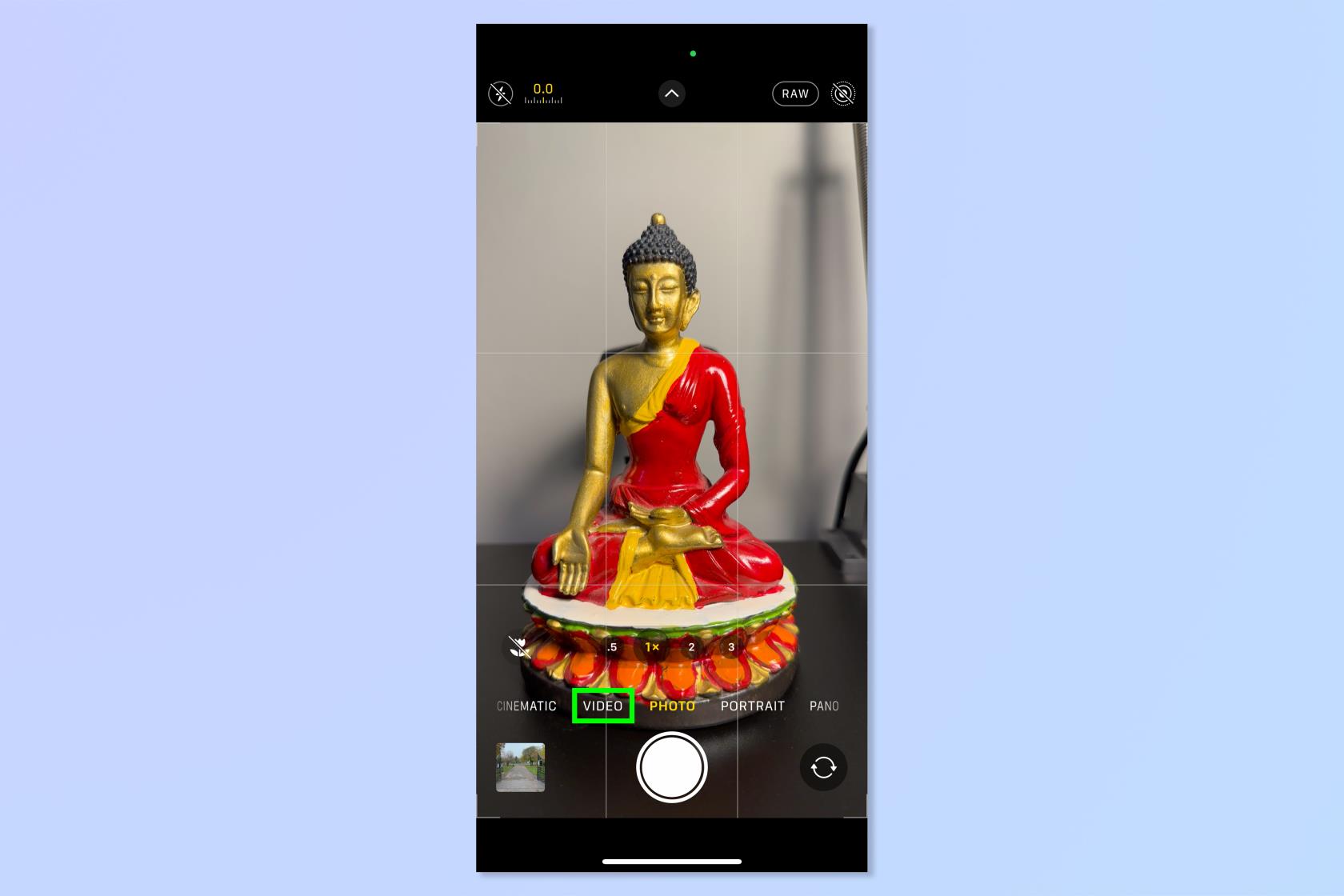
(Crédito da imagem: Futuro)
2. Toque no ícone de pessoa correndo , no canto superior direito. Isso ativa o Modo de Ação. Agora toque em gravar quando estiver pronto.
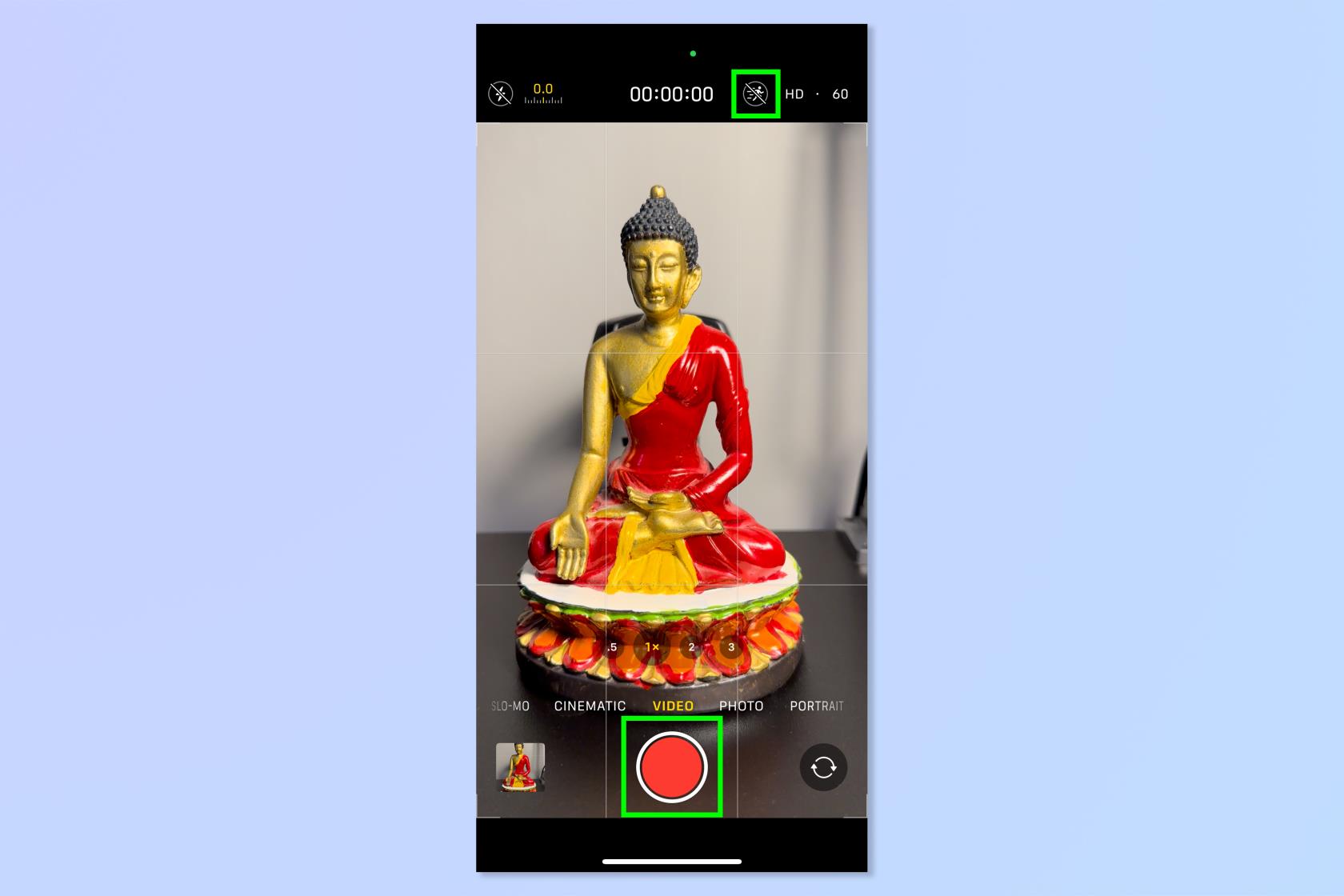
(Crédito da imagem: Futuro)
3. Tudo o que resta a fazer é filmar sua filmagem suave e amanteigada . Aqui está um vídeo feito enquanto caminhava com o Action Mode ativado.
Comparado ao vídeo na Etapa 4 abaixo, é muito mais suave e deve fazer com que a filmagem pareça mais profissional do que o vídeo não estabilizado.
4. Aqui está um vídeo feito enquanto caminhava sem o Action Mode ativado. Como você pode ver, é mais instável do que o vídeo do Action Mode. A câmera balança para cima e para baixo mais, e há alguns saltos bruscos causados pelo tremor da câmera enquanto eu ando.
Depois de usar esse recurso pela primeira vez, fiquei bastante impressionado com o nível de estabilização fornecido. Embora não corresponda ao vídeo gravado em um equipamento de câmera profissional, ainda posso vê-lo sendo usado para algumas filmagens rápidas em rolo B. É uma pena que você não possa combinar o Modo de Ação com o Modo Cinematográfico - um recurso de captura de vídeo do iPhone introduzido em 2021 que permite mudar o foco na hora - pois isso abriria muito mais possibilidades criativas. Talvez no futuro!
Se você gostaria de ler mais tutoriais do iPhone, nós o cobrimos totalmente. Se você acabou de investir em um novo iPhone, vai querer aprender como transferir dados de um iPhone para outro para garantir que tudo seja transferido sem problemas. Seu iPhone está um pouco lento? Aprenda a limpar a memória RAM do iPhone . Os contatos precisam de uma limpeza geral? Confira como deletar vários contatos no iPhone . Quer garantir que seu ente querido chegue em casa com segurança? Descubra como encontrar a localização de alguém no iPhone .
Aprenda a fazer Notas Rápidas no iPhone quando quiser salvar texto, links e imagens de forma rápida e fácil.
Se você estiver impaciente, aprender como ativar as atualizações beta do macOS garantirá que você obtenha as versões mais recentes do sistema operacional Mac primeiro.
Não demora muito para ativar o modo de exibição sempre em paisagem nos telefones Samsung, oferecendo uma interface no estilo iOS 17 StandBy
Se você está saindo de férias ou viajando neste verão, estes são os recursos que você deve usar
Nunca mais tenha intoxicação alimentar usando este atalho de conversão de tempo de micro-ondas.
A configuração de perfis do Safari no iOS 17 permite que você classifique suas guias e páginas favoritas com mais facilidade, por isso vale a pena configurar. Este guia irá mostrar-lhe como.
Veja como ocultar seu status online no WhatsApp, se você não gosta tanto da ideia de que as pessoas saibam quando você está ativo.
Aprenda a atualizar seu iPhone para o iOS 16, para usar todos os recursos mais recentes e melhores, garantindo que seu iPhone seja o mais seguro e otimizado possível
Seu iPhone possui correção de lente integrada que pode remover a distorção óptica das imagens. É assim que você liga.
É assim que habilitamos o nível de câmera do iPhone, que chegou com o iOS 17.








